
In nadaljujemo s članki, povezanimi z bližnjicami, ki nam omogočajo izvajanje združenih nalog. Prej smo vas obvestili, kako lahko izklopite našo opremo y znova zaženite z bližnjico. V tem članku vam bomo pokazali, kako lahko zaključna seja ali kako začasno ustaviti / prezimiti naš računalnik.
Čeprav je res, da je odjava iz naše ekipe zelo preprost postopek lahko naredimo s kombinacijo, morda ne bomo uporabili kombinacije tipk, tako da če je naša stvar premikanje miške, je morda najboljša možnost bližnjica na namizju.
Odjavite se z bližnjico v sistemu Windows 10
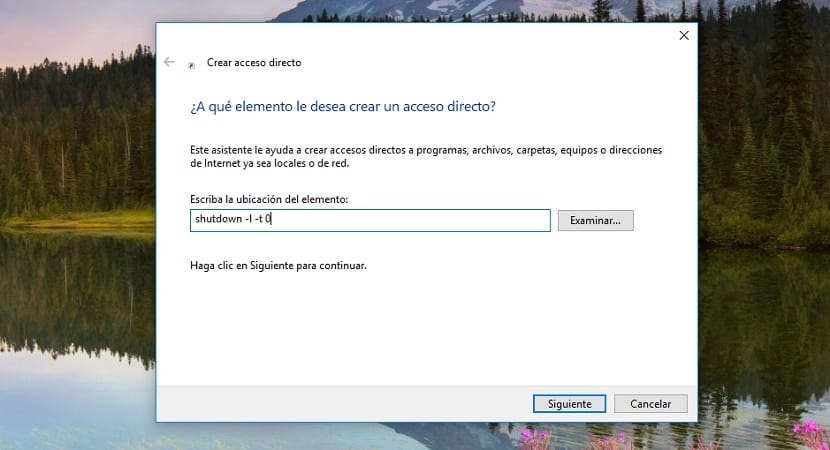
- Najprej moramo na namizje našega računalnika. Ta majhen trik deluje za Windows 7, Windows 8.x in Windows 10.
- Nato kliknemo na desni gumb miške, kliknemo na Novo> Bližnjica.
- V polje Napiši lokacijo elementa moramo napisati naslednji ukaz brez narekovajev "shutdown -l -t 0" in klikniti na next.
- Nato napišemo ime, za katerega želimo, da ima bližnjico, ki bi bilo v tem primeru Zapri sejo, da ga bomo lahko hitro in enostavno prepoznali.
Z bližnjico do sistema Windows 10 zaustavite ali preklopite naš računalnik
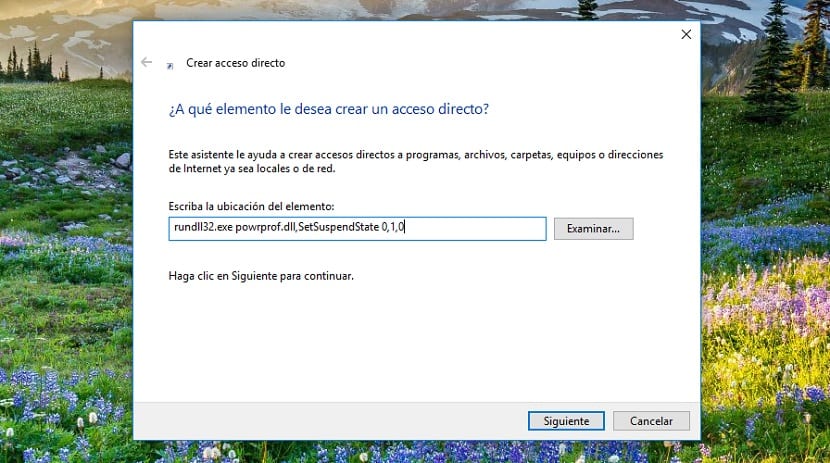
- Najprej moramo na namizje našega računalnika. Ta majhen trik deluje za Windows 7, Windows 8.x in Windows 10.
- Nato kliknemo na desni gumb miške, kliknemo na Novo> Bližnjica.
- V polje Vnesite lokacijo elementa moramo napisati naslednji ukaz brez narekovajev "rundll32.exe powrprof.dll, SetSuspendState 0,1,0" in klikniti naprej.
- Nato napišemo ime, za katerega želimo, da ima bližnjico, kar bi bilo v tem primeru Suspend / Hibernate naši ekipi, da jo bomo lahko hitro in enostavno prepoznali.